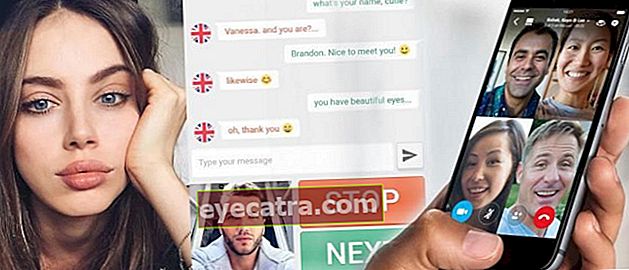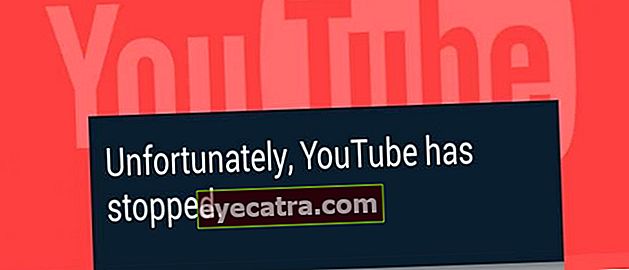10 af de nyeste YouTube-funktioner, som du måske ikke kender til
YouTube gav lige en skærmopdatering for et stykke tid siden. Her er 10 af de nyeste YouTube-funktioner, som du måske ikke har kendt før.
Youtube er den største videodelingstjeneste med et stort publikum fra hele verden. Som en populær videoapplikation fortsætter YouTube med at udvikle sig til at give en behagelig oplevelse af at nyde videoer.
For nylig lancerede YouTube en ny skærm med en række funktioner, der kan bruges på både desktops og smartphones. Næste vil ApkVenue fortælle dig De 10 nyeste YouTube-funktioner som du måske ikke vidste før. Kom nu, gutter!
- 7 bedste videoklippeapplikationer til mobiltelefoner, opdatering 2021!
- 13 bedste Android- og iPhone-videoredigeringsapplikationer, intet vandmærke!
- 8 applikationer til at lave animerede videoer på Android og pc, let og 100% gratis
10 nyeste YouTube-funktioner, som du måske ikke kender til
1. Dobbeltklik på trick

På Android- eller iOS-smartphones kan du nemt spole frem eller tilbage på videoer via YouTube-appen. Du bliver her Dobbeltklik til højre for videoen for at komme videre varighed på 10 sekunder og venstre for at spole varigheden tilbage.
2. Indstil videohastigheden, som du ønsker

Denne YouTube-funktion var oprindeligt tilgængelig til desktop, men nu kan du nyde den på en smartphone. Du kan indstil hastigheden ved at trykke på indstillingen på ikonet med tre prikker over højre for videoen. Vælg derefter menuen afspilningshastighed eller videohastighed for at indstille hastigheden på den video, du spiller.
3. mørkt tema

For dem af jer, der har svært ved at blive hængende foran en computerskærm, giver YouTube en mulighed mørkt tema (mørkt tema) på sit seneste udseende. Tricket er bare at trykke på profilmenuen og straks aktivere det mørke tema (mørkt tema), så ændres YouTube-skærmen automatisk.
4. Videoeksempelfunktion

For at bruge denne nyeste YouTube-funktion skal du bare holde markøren over miniaturebillede video, giver det dig en forhåndsvisning af videoen. Preview-funktion Dette hjælper virkelig med at bestemme, hvilken video du vil se næste.
5. Lignende videoindstillinger

Når du ser en video, yder YouTube straks videoanbefalinger af en slags. Du behøver ikke at gider længere, du kan nu finde det nederst på skærmen. Tricket er bare at trykke på skærmen og stryg op for at se helheden miniaturebillede video.
6. Chat sammen i YouTube Chat-vinduet

Hvem siger, at YouTube kun kan se videoer? Gennem opdateringen kan de nyeste YouTube-funktioner også bruges til den chatter med venner. Du kan dele videoer via chatvindue. Tricket er bare at trykke på pilikonet på skærmen, vælge en ven og skrive en besked. Du kan også se videoer, mens du chatter.
7. Tastaturgenveje på YouTube Desktop

Når du ser YouTube-videoer, behøver du ikke gider at flytte markøren og vælge den ønskede menu. Her er et par tastaturgenveje som du kan bruge.
- Det numeriske tastatur kan hjælpe med at behandle den video, du spiller. For eksempel: tryk på ** 3 ** for at tage dig til 30% af videoens varighed, ** 7 ** tager dig direkte til 60% af videoen, og ** 0 ** afspiller videoen.
- ** K ** for at stoppe og genstarte videoen.
- ** J ** for at spole videoen tilbage med 10 sekunder.
- ** L ** for at fremme videoens varighed med 10 sekunder.
- ** M ** for at slå lyd fra eller til igen.
8. Del del af specifik video

Hvis du vil dele videoen i en bestemt del, mens du ser videoen, skal du bare trykke på ** K ** for at sætte en pause. Højreklik derefter og vælg _ Kopier video-URL på det aktuelle tidspunkt _ eller ** Kopier videoens URL på det aktuelle tidspunkt **. Bare kopier det til dine venner.
9. Specifik søgning gennem nøgleordskombinationer

At lave videosøgning For at være mere specifik kan du bruge følgende tip.
- Tilføj anførselstegn (xxxx) at søge efter specifikke udtryk; skilt (+) eller (-) for at indtaste eller fjerne resultater.
- Tilføj det _ allintitle _ i søgefeltet, inden du indtaster nøgleord for at sikre, at søgeresultater, der inkluderer alle de nøgleord, du leder efter, er indeholdt i videotitlen.
- Tilføj det _ HD _ inden du indtaster nøgleord for at få videoresultater i høj opløsning (høj opløsning); Du kan også tilføje 3D for at få tredimensionelt videoindhold.
- Tilføj det _ kanal _ eller _ afspilningsliste _ i din søgeforespørgsel.
10. Se videoer med undertekster

I det mindste indtil nu er der 1 milliard videoer på YouTube, der allerede har oversat tekst automatisk. For at aktivere det skal du bare gå til indstillingsmenuen og derefter aktivere underteksterne (billedtekster) eller automatisk oversættelse, hvis en er tilgængelig.
Så det er de 10 nyeste YouTube-funktioner, som du måske ikke kender til. På den måde kan du få den bedste oplevelse, når du ser dine yndlingsvideoer på YouTube. Så prøv, fyre. Garanteret ikke at fortryde!
Læs også artikler om Youtube eller andre interessante artikler fra Satria Aji Purwoko.